- Szerző Jason Gerald [email protected].
- Public 2023-12-16 11:17.
- Utoljára módosítva 2025-01-23 12:20.
Ez a wikiHow megtanítja a telefon bekapcsolását, valamint a telefon hibaelhárítását, amely nem kapcsol be a bekapcsológomb megnyomásakor.
Lépés
1. rész a 7 -ből: Az iPhone bekapcsolása

1. lépés Keresse meg a bekapcsológombot („Tápellátás”)
Ez a gomb „Alvás/Ébresztés” gomb néven is ismert. A gombok elhelyezkedése az iPhone modelljétől függően eltérő:
- iPhone 6 és újabb modellek - A bekapcsológombot a telefon jobb felső sarkában találja.
- iPhone 5 és korábbi modellek - A bekapcsológomb a telefon felső végén található.

2. lépés: Tartsa lenyomva a bekapcsológombot
Ha a telefon már be van kapcsolva, a képernyő aktiválódik, és feloldhatja a képernyőt. Ha az iPhone ki van kapcsolva, addig tartsa lenyomva a gombot, amíg az Apple logó meg nem jelenik a képernyőn.

3. lépés. Az Apple logó megjelenése után engedje el a bekapcsológombot
Ez a logó azt jelzi, hogy az iPhone töltődik/készül. Egy vagy néhány percbe telhet, amíg a zárolási oldal megjelenik a képernyőn.
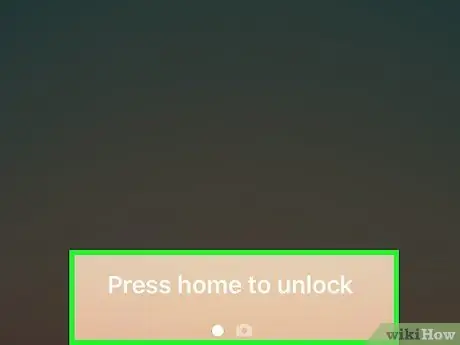
4. lépés: Oldja fel a képernyőt
A telefon feltöltése után feloldhatja a képernyőt, mielőtt az iPhone -t a szokásos módon használná.
- iPhone 5 és újabb modellek - Nyomja meg a „Kezdőlap” gombot a képernyő feloldásához és adja meg a jelszót, ha engedélyezve van.
- iPhone 4 és korábbi modellek - Húzza el ujját a feloldáshoz, majd írja be a jelszót.
2. rész a 7 -ből: A Samsung Galaxy eszközök és más Android -modellek bekapcsolása
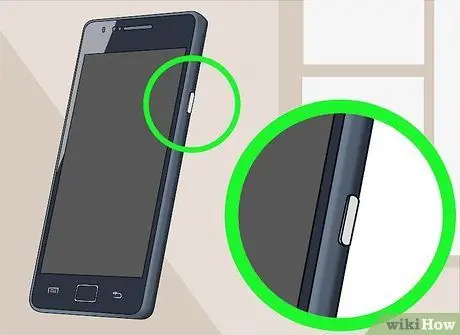
1. lépés Keresse meg a bekapcsológombot („Tápellátás”)
Samsung Galaxy eszközökön a bekapcsológomb a készülék jobb oldalán található, a telefon aljától körülbelül egyharmada.
- A legtöbb Android telefonon a bekapcsológomb hasonló helyzetben van, vagy felette.
- Az LG G sorozatú telefonok bekapcsológombbal rendelkeznek a készülék hátlapján.
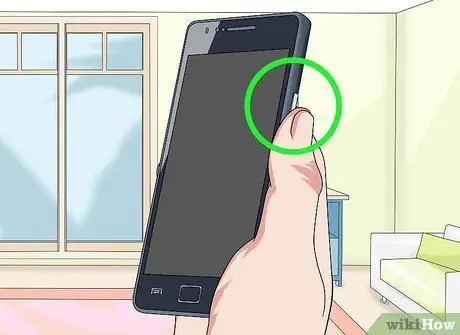
2. lépés: Tartsa lenyomva a bekapcsológombot
Ha a készülék már be van kapcsolva, a képernyő azonnal aktiválódik. Ellenkező esetben le kell nyomnia a bekapcsoló gombot, amíg a készülék be nem kapcsol.

Lépés 3. Engedje el a bekapcsológombot, amikor megjelenik a telefon logója
A Samsung vagy más gyártó logója megjelenik a képernyőn, amint a telefon elindul és elkezdi betölteni. A telefon rezeghet, ha sikeresen bekapcsolja.
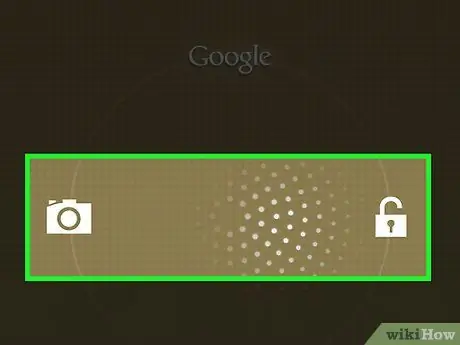
4. lépés A képernyő feloldásához húzza el a képernyőt
Érintse meg és húzza a lakat ikont a képernyő feloldásához.
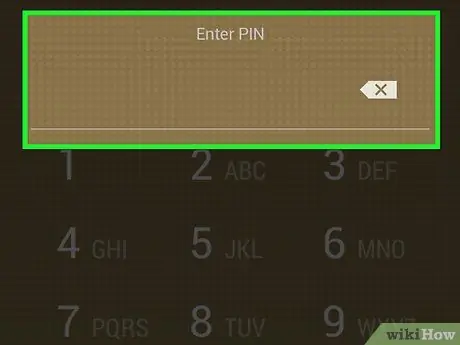
5. lépés. Írja be a jelszót (ha a rendszer kéri)
Ha aktiválja a jelszót vagy a mintazárat a készüléken, a telefon bekapcsolása után meg kell adnia a kódot/mintát.
3. rész a 7 -ből: Telefon töltése
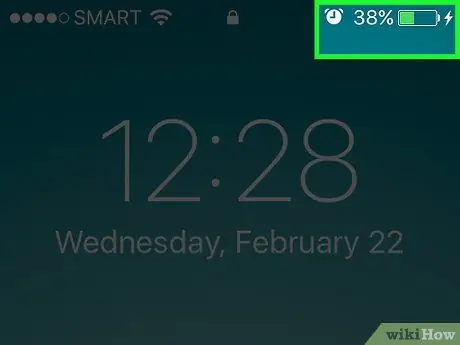
1. lépés Csatlakoztassa a telefont néhány percre a töltőhöz
Az egyik leggyakoribb oka annak, hogy a telefon nem kapcsol be, a teljesen lemerült akkumulátor. Csatlakoztassa a telefont a töltőhöz, és várjon legalább 15 percet, mielőtt megpróbálja újra bekapcsolni.
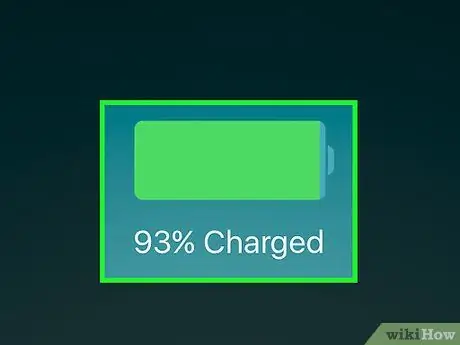
2. lépés: Ha a telefon nem töltődik, próbáljon másik fali aljzatot használni
Ha a telefon továbbra sem töltődik fel, akkor probléma lehet a használt konnektorral.
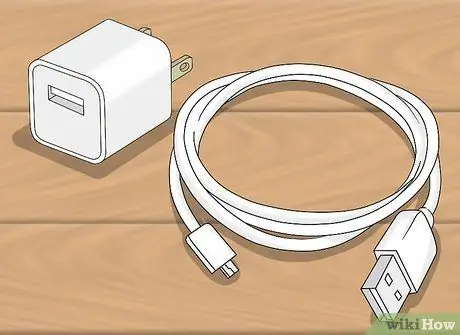
3. lépés. Használjon másik töltőt és USB -kábelt
A használt hálózati adapter vagy USB -kábel megsérülhet. Próbáljon ki egy másik töltőt, hogy megtudja -e tölteni a telefont.

4. lépés. Ellenőrizze, hogy nincs -e finom szösz a töltőcsatlakozón
Finom szösz általában felhalmozódik a töltőportban, ha gyakran tartja a telefont a zsebében. Zseblámpával figyelje a pórusokat, és fogpiszkálóval távolítsa el a finom szálakat.
4. rész a 7 -ből: A telefon újraindítása

1. lépés Keresse meg a telefon bekapcsológombját
Különböző telefonok, a bekapcsoló gomb különböző helyei / pozíciói. Ha iPhone -t használ, a bekapcsológomb a telefon felső végén található. Az Android -eszközökön a telefon jobb felső sarkában (vagy néha a hátlapon) található bekapcsológomb.
Ha nem tudja a bekapcsológomb pontos pozícióját a telefonján, végezzen internetes keresést a "bekapcsológombos telefonmodell" kifejezés segítségével, hogy gyorsan megtalálja a szükséges információkat
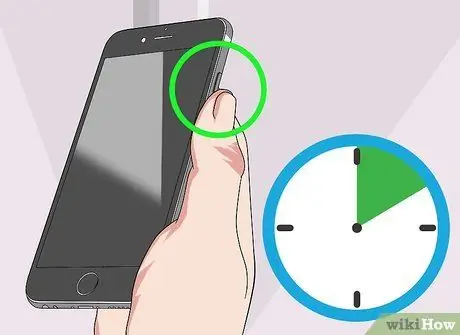
2. lépés: Tartsa lenyomva a bekapcsoló gombot 10 másodpercig
Ha nem válaszol, a telefont erőszakkal kikapcsolják. A telefon is úgy fog kinézni, mintha halott állapotban lenne.

3. lépés: Nyomja meg és tartsa lenyomva a bekapcsológombot néhány másodpercig
A telefon kényszerített kikapcsolása után nyomja meg és tartsa lenyomva a bekapcsológombot a bekapcsoláshoz.

4. lépés: Tartsa lenyomva a bekapcsológombot és a „Home” gombot 10 másodpercig (iPhone)
Ha iPhone -ja van, és a készülék nem kapcsol be, nyomja meg és tartsa lenyomva a bekapcsoló- és a „Kezdőlap” gombot 10 másodpercig. A „Kezdőlap” gomb az eszköz alján található nagy kör alakú gomb. Ez az eljárás kényszeríti az eszköz újraindítását, hogy javíthasson egy nem reagáló eszközt, amely halott állapotban van.
Ha helyesen tette, az Apple logó megjelenik a képernyőn, és a telefon újraindul
5. rész a 7 -ből: A készülék akkumulátorának ellenőrzése

1. lépés: Ellenőrizze, hogy a telefon rendelkezik -e cserélhető akkumulátorral
Egyes Android telefonok akkumulátorral rendelkeznek, amely eltávolítható a készülék hátlapjának kinyitásával. Ha a telefonnak cserélhető akkumulátora van, akkor újratelepítheti vagy kicserélheti, hogy a telefon visszatérhessen a munkához/bekapcsoláshoz.
- Az iPhone akkumulátorát nem lehet eltávolítani a készülék szétszerelése nélkül.
- Az újabb Android-eszközök nem cserélhető akkumulátorral rendelkeznek.
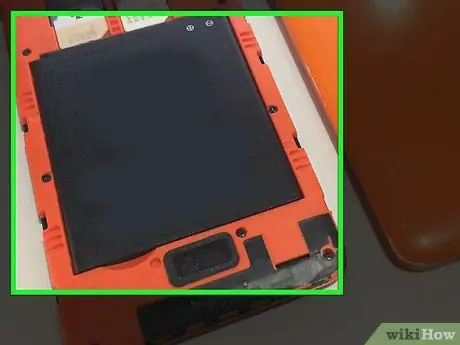
2. lépés Helyezze vissza az akkumulátort, ha az akkumulátor eltávolítható
Néha megoldhatja a telefon áramellátási problémáit az akkumulátor eltávolításával és visszahelyezésével a készülékbe. Ügyeljen arra, hogy az akkumulátort helyezze vissza ugyanabba a helyzetbe, mint korábban.

3. lépés Cserélje ki a készülék akkumulátorát (ha lehetséges)
Ha régóta használja a telefont, lehetséges, hogy az akkumulátor már nem működik megfelelően. Ha az akkumulátor kivehető, vásárolhat csereakkumulátort, hogy a telefon újra működhessen vagy bekapcsolhasson.
Ha az akkumulátort nem lehet eltávolítani, akkor is kicserélheti a telefon szétszerelésével. Ez az eljárás azonban nagyon bonyolult, és nagy kockázatot rejt magában a készülék maradandó károsodására
6. rész a 7 -ből: A helyreállítási mód használata (iPhone)
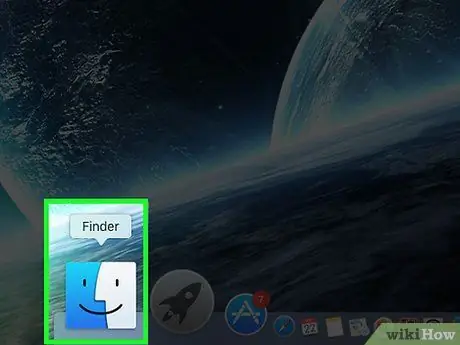
1. lépés: Csatlakoztassa az iPhone készüléket a számítógéphez
A helyreállítási mód használatával visszaállíthatja iPhone készülékét, és megoldhatja a kezdeti betöltési (rendszerindítási) folyamat problémáit. Az eszközön lévő adatok törlődnek, de visszaállíthatja az eszközt a munkába.
Bármilyen számítógépet használhat, amíg rendelkezik az iTunes programmal. Először nem kell szinkronizálnia a telefont a számítógéppel
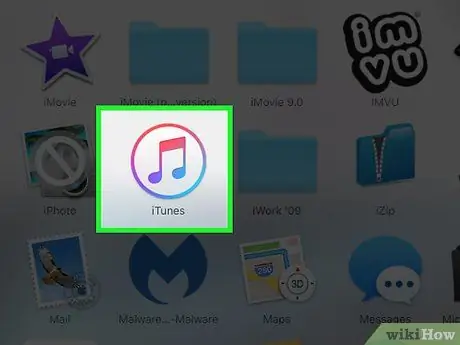
2. lépés: Nyissa meg az iTunes alkalmazást
Ha olyan Windows számítógépet használ, amelyre nincs telepítve az iTunes, letöltheti azt az Apple webhelyéről.
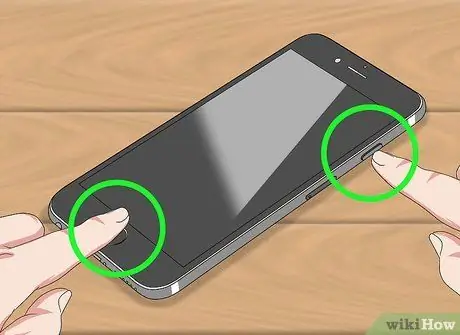
3. lépés: Tartsa lenyomva a bekapcsológombot és a „Home” gombot
Ha iPhone 7 vagy újabb modellt használ, nyomja meg a bekapcsoló és a hangerő csökkentő gombot.

4. lépés Tartsa lenyomva mindkét gombot, amíg meg nem jelenik az iTunes logó
Ne engedje el az ujját, amikor megjelenik az Apple logója. Tartsa lenyomva mindkét gombot, amíg meg nem jelenik az iTunes embléma.
Ha a képernyő nem kapcsol be, és nem lát logókat, és megpróbálta a cikk többi lépését, akkor lépjen kapcsolatba az Apple -lel, vagy cserélje ki az eszközt
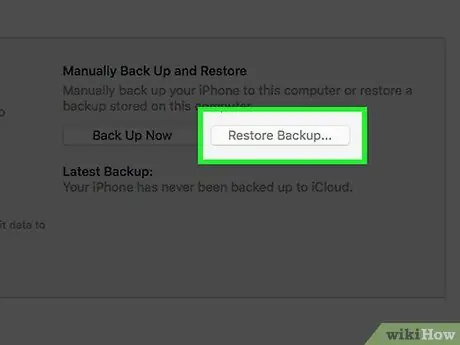
Lépés 5. Kattintson az iTunes ablakban a Visszaállítás gombra
Ha az iTunes észleli a helyreállítási módba lépett iPhone -t, megjelenik egy üzenet.
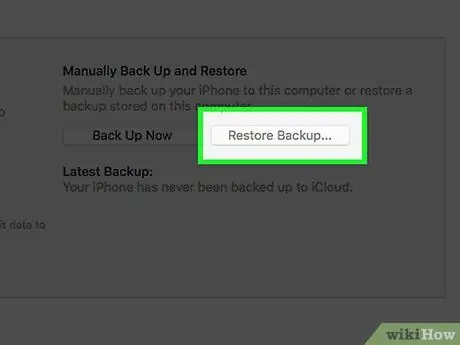
6. lépés A megerősítéshez kattintson ismét a Visszaállítás gombra
Az iPhone alaphelyzetbe áll, és az eszköz operációs rendszere visszaáll. Ez a folyamat körülbelül 20 percet vesz igénybe, és az iPhone összes adata törlődik. Miután a visszaállítási folyamat befejeződött, a rendszer felkéri, hogy állítsa be az eszközt új iPhone -ként.
A kezdeti beállítási folyamat során bejelentkezhet Apple ID azonosítójába, és visszaállíthatja az adatokat az iCloud -ról az iPhone -ra (pl. Névjegyek, naptárbejegyzések és alkalmazásvásárlások)
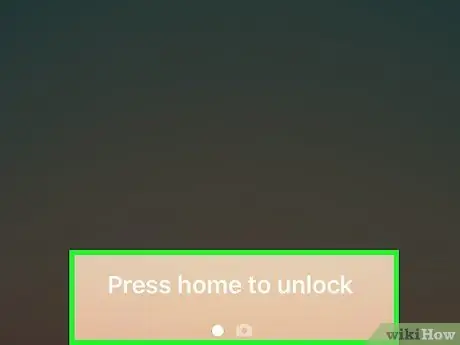
7. lépés A kezdeti beállítási folyamat elindításához húzza el a képernyőt
Megjelenik a kezdeti beállítási oldalak, amelyeket korábban látott, amikor először vásárolt és használt iPhone -t. Amikor bejelentkezik Apple ID azonosítójába, visszaállíthatja az iCloud összes adatát, például a névjegy- és naptárbejegyzéseket, valamint az App Store -ból és az iTunes -ból származó tartalomvásárlásokat.
7. rész a 7 -ből: A helyreállítási mód használata (Android)
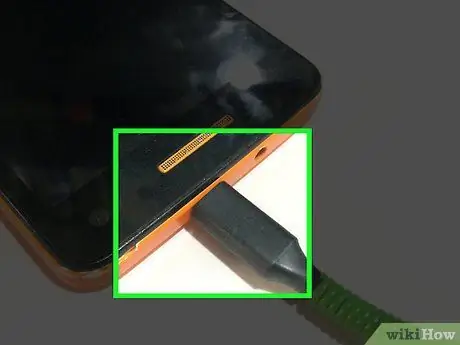
1. lépés Csatlakoztassa a készüléket a töltőhöz
Érdemes meggyőződni arról, hogy készüléke állandó energiával rendelkezik a helyreállítási folyamat során. Ez az eljárás segít abban is, hogy az eszközön fellépő hibát ne az alacsony áramellátás okozza.
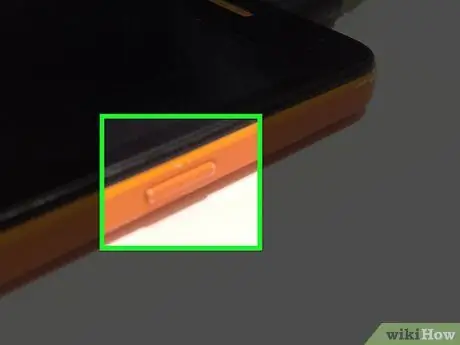
2. lépés: Tartsa lenyomva a bekapcsoló és a hangerő csökkentő gombot
Ez a két gomb a leggyakrabban használt kombinációk a helyreállítási mód vagy a helyreállítási mód eléréséhez Android -eszközökön. Egyes eszközök azonban különböző billentyűkombinációkat használhatnak.
Ha Samsung Galaxy eszközt használ, nyomja meg és tartsa lenyomva a bekapcsológombot, a hangerőt és a „Kezdőlap” gombot
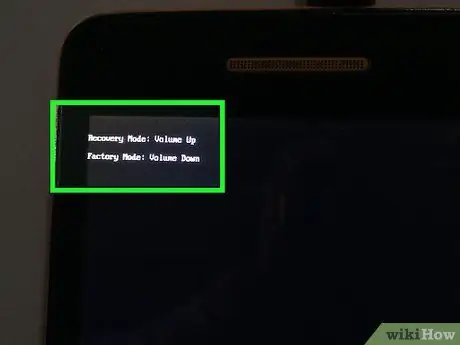
Lépés 3. Tartsa lenyomva mindkét gombot, amíg meg nem jelenik a helyreállítási menü
A képernyőn láthatja az Android kabaláját és szövegmenüt.
Ha az eszköz továbbra sem kapcsol be, és megjelenik a helyreállítási menü, és ebben a cikkben számos lépést próbált, akkor ideje cserélni a telefont
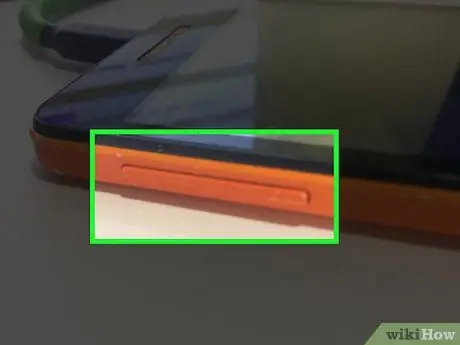
Lépés 4. A hangerő fel és le gombokkal léphet a menüben
Ezen gombok megnyomásával böngészhet a rendelkezésre álló lehetőségek között.
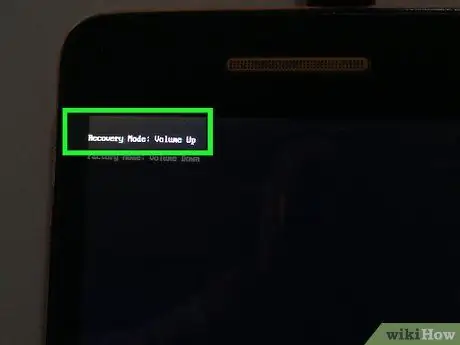
5. lépés Jelölje be a helyreállítási módot, és nyomja meg a bekapcsológombot
A bekapcsológomb a kijelölt menüopciók kiválasztására szolgál.
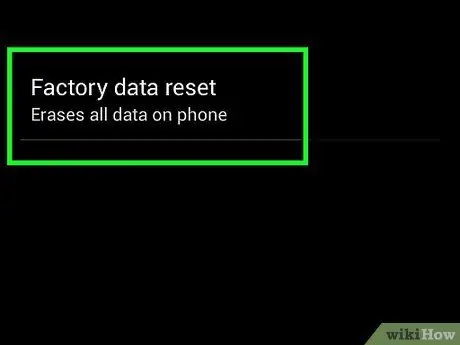
6. lépés. Jelölje ki a wipe data/factory reset lehetőséget, és nyomja meg a bekapcsológombot
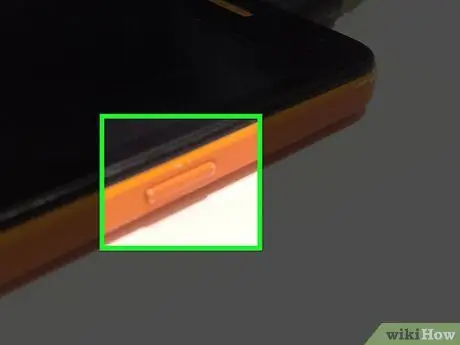
7. lépés. Jelölje be az igent, majd nyomja meg a bekapcsológombot
A helyreállítás megerősítést nyer, és megkezdődik az adatok törlése. Minden adat törlődik az eszköz visszaállítási folyamatában.
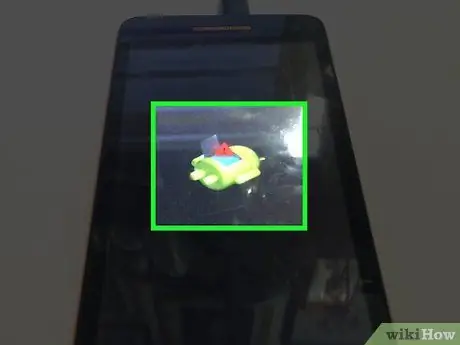
8. lépés. Várja meg, amíg az eszköz -helyreállítási folyamat befejeződik
Ez a folyamat körülbelül 20 percet vesz igénybe.
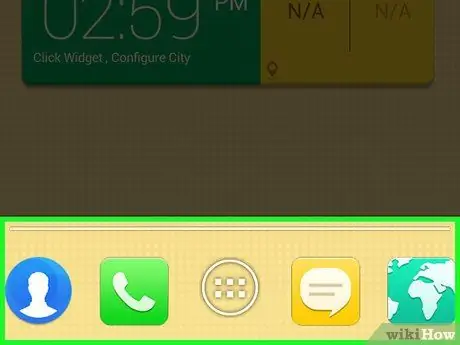
9. lépés: Indítsa el az eszköz kezdeti beállítási folyamatát
Miután a visszaállítás befejeződött, az új eszköz kezdeti beállítási eljárásába kerül. Ha újra bejelentkezik Google -fiókjába, akkor a Google Cloud -ból származó összes adat, például a névjegy- és naptárbejegyzések visszakerülnek az eszközre.






